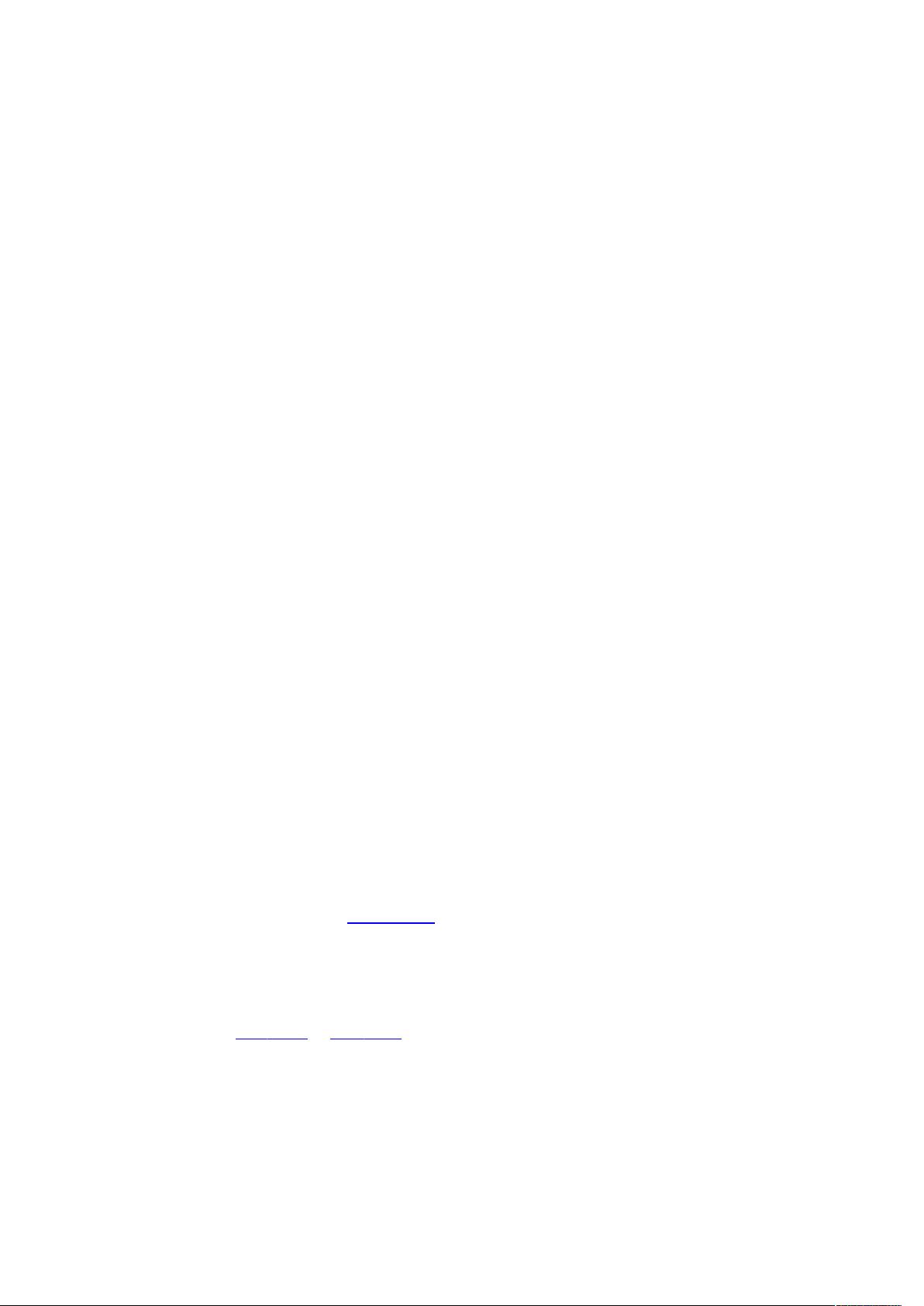Windows环境下BigBlueButton服务器搭建指南
"在Windows平台上搭建BigBlueButton服务的详细步骤"
在Windows系统上搭建BigBlueButton服务是一项技术性较强的任务,它涉及到多个组件的安装和配置,包括服务器软件、消息队列、Web应用程序服务器以及特定的转换工具。BigBlueButton是一款开源的在线协作和远程学习平台,它提供视频会议、屏幕共享、白板等功能,适用于教育和企业环境。
首先,确保你的系统满足最低硬件要求,至少需要1GB内存和8GB磁盘空间,虽然更大的资源会使得服务运行更顺畅。接下来,按照以下步骤进行操作:
1. **Java Development Kit (JDK)**:这是所有Java相关服务的基础,包括ActiveMQ和Tomcat。安装JDK后,需配置环境变量,将JAVA_HOME指向JDK的安装路径。
2. **ActiveMQ**:这是一个基于Java的消息中间件,用于处理消息传递。下载ActiveMQ的安装包,完成安装后,通过运行`activeMQ.bat`启动服务。
3. **Tomcat**:作为应用服务器,Tomcat用于托管BigBlueButton的Web应用程序。如果你对Java开发有所了解,应该对其操作并不陌生。
4. **SWF和PDF工具**:在处理PDF文件时,需要`pdftk`用于拆分PDF,`pdf2swf`用于将PDF转换为SWF,以便在Web环境中展示。这两个工具需要单独安装并配置到系统路径。
5. **BigBlueButton客户端文件**:下载最新版本的`bbb-client.zip`,解压缩后将其移动到Tomcat的`webapps/root`目录,并重命名为`client`。
6. **BigBlueButton服务器和服务**:获取`bbb-server.zip`和`bbb-apps.zip`,前者是服务器组件,后者包含Web应用程序。将`bbb-apps.zip`解压到`bbb-server/webapps`目录。
完成以上步骤后,你需要编辑`bbb-server\webapps\conference\conferences\conferences.xml`文件,配置会议室和登录密码等相关设置。XML文件的内容通常会包含会议室的定义和默认参数,例如:
```xml
<?xml version="1.0" encoding="UTF-8"?>
<conference-rooms>
<conference-room>
<!-- 会议室的相关配置在这里 -->
</conference-room>
</conference-rooms>
```
最后,启动Red5服务器,这是BigBlueButton的基础,它负责实时音频/视频流。至此,你应该已经能够通过Web浏览器访问并使用BigBlueButton服务了。
请注意,这只是一个基础的安装指南,实际操作中可能还需要配置防火墙规则、数据库连接、SSL证书以及优化性能等。在整个过程中,确保每个步骤都成功执行,避免遗漏或错误配置导致服务无法正常运行。同时,由于BigBlueButton在Linux环境下运行更为稳定,所以在Windows上搭建可能需要更多的调试工作。
2021-06-29 上传
2021-05-16 上传
2018-08-06 上传
点击了解资源详情
点击了解资源详情
点击了解资源详情
点击了解资源详情
点击了解资源详情
点击了解资源详情
liaochaowu4
- 粉丝: 2
- 资源: 27
最新资源
- Fisher Iris Setosa数据的主成分分析及可视化- Matlab实现
- 深入理解JavaScript类与面向对象编程
- Argspect-0.0.1版本Python包发布与使用说明
- OpenNetAdmin v09.07.15 PHP项目源码下载
- 掌握Node.js: 构建高性能Web服务器与应用程序
- Matlab矢量绘图工具:polarG函数使用详解
- 实现Vue.js中PDF文件的签名显示功能
- 开源项目PSPSolver:资源约束调度问题求解器库
- 探索vwru系统:大众的虚拟现实招聘平台
- 深入理解cJSON:案例与源文件解析
- 多边形扩展算法在MATLAB中的应用与实现
- 用React类组件创建迷你待办事项列表指南
- Python库setuptools-58.5.3助力高效开发
- fmfiles工具:在MATLAB中查找丢失文件并列出错误
- 老枪二级域名系统PHP源码简易版发布
- 探索DOSGUI开源库:C/C++图形界面开发新篇章